Microsoft Word no tiene una función de duplicación de páginas incorporada. Para duplicar una página, copie su contenido y péguelo en una página en blanco. Alternativamente, puede crear una macro personalizada que duplique automáticamente sus páginas preferidas.
Este tutorial le enseñará cómo duplicar páginas manualmente en un documento de palabras t de una sola página y de varias páginas. También le mostraremos cómo crear y utilizar una macro de duplicación de páginas en Microsoft Word.
Duplicar una página en un documento de una sola página
Si su documento de Word tiene una página, aquí le mostramos cómo duplicar su contenido en una página nueva.
Como alternativa, haga clic derecho en la selección y seleccione Copiaren el menú contextual.
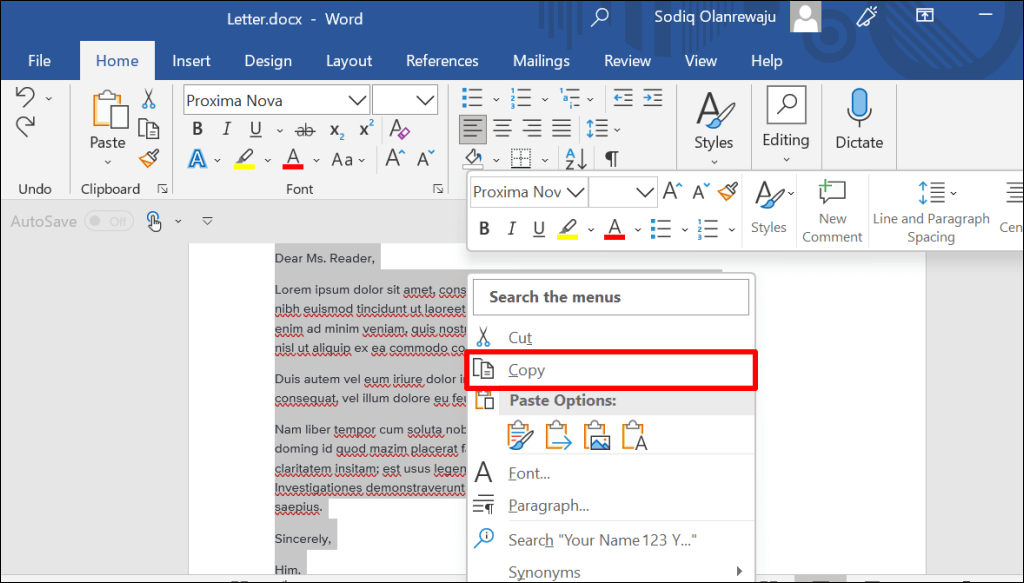
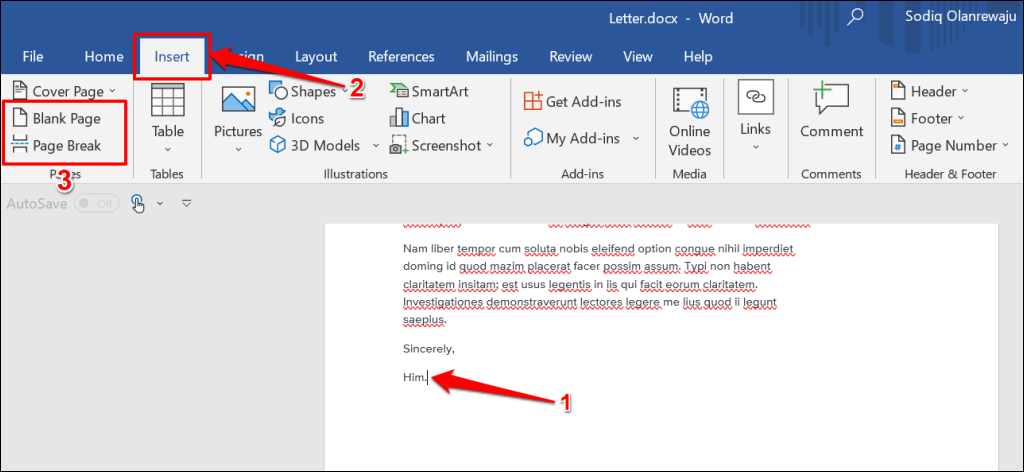
Como alternativa, dirígete a la pestaña Inicioy selecciona el icono Pegar.
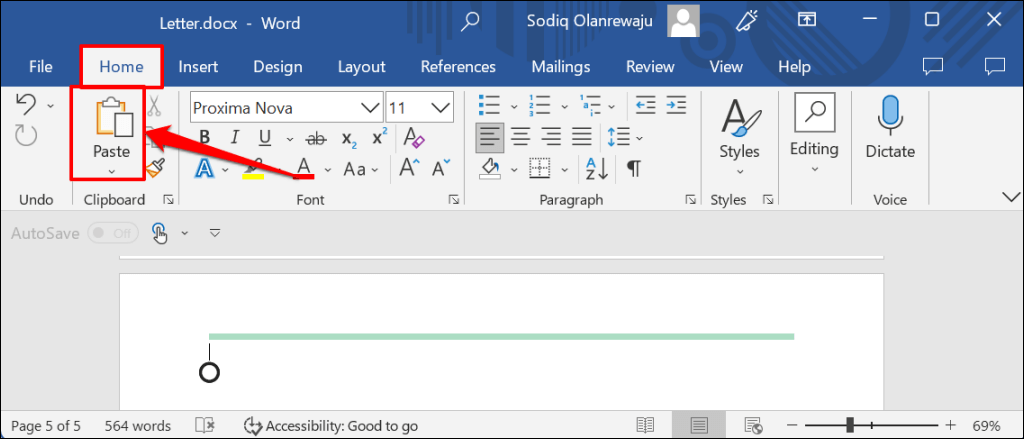
Cuando pega en la nueva página, Microsoft Word conserva el formato del contenido original/copiado. Seleccione el icono Opciones de pegadoen la página inferior para cambiar el formato del contenido que pegaste.
Duplicar una página en un documento de varias páginas
Si su documento tiene más de una página, seleccione la página que desea duplicar usando el cursor del mouse. Luego, pegue la selección en una página en blanco del documento.
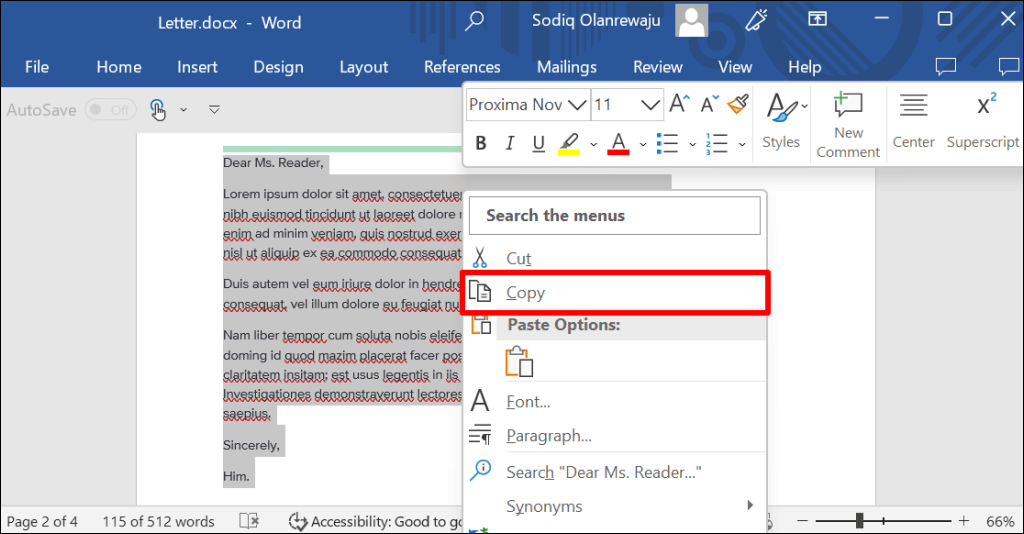
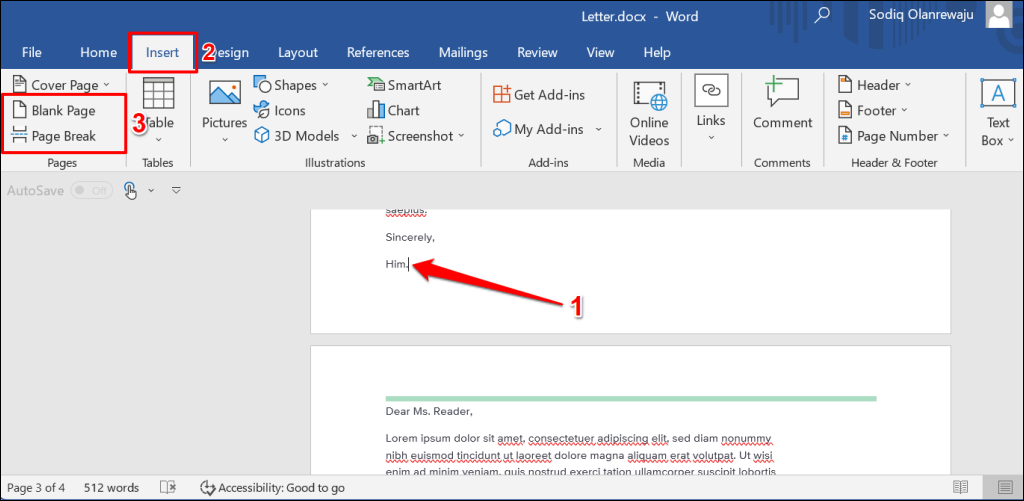
Supongamos que su documento tiene seis páginas y desea duplicar un cuestionario o plantilla de formulario desde la página dos hasta la página cinco. Coloque el cursor en la parte inferior de la página cuatro, diríjase a la pestaña "Insertar" e inserte una página en blanco o un salto de página. Luego, pegue el contenido de la página que desea duplicar en la página en blanco.
Duplicar o copiar una página a un documento diferente
También puedes copiar una página de un documento existente a un nuevo documento de Word.
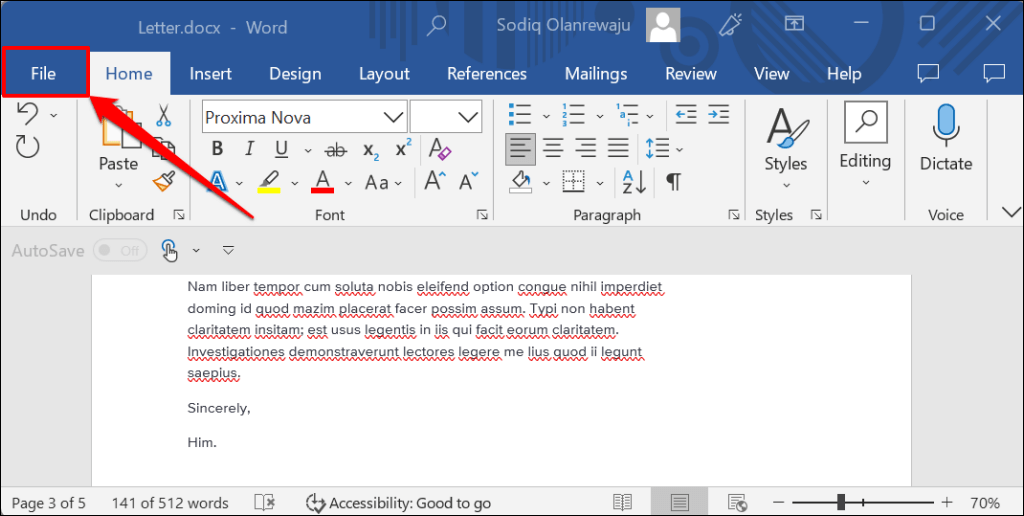
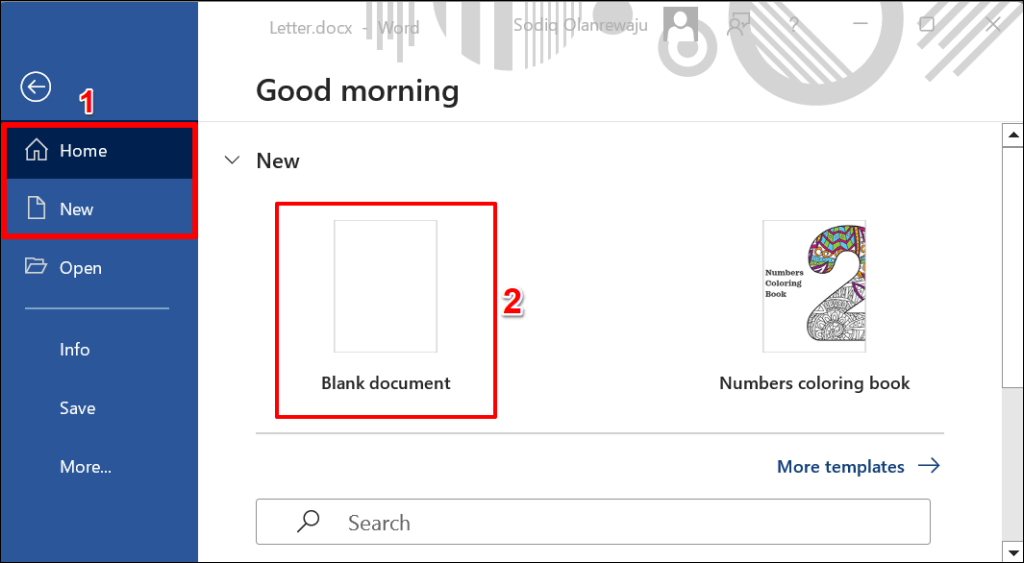
Para duplicar la página en un documento existente, seleccione Abriren la barra lateral y seleccione el documento desde su administrador de archivos.
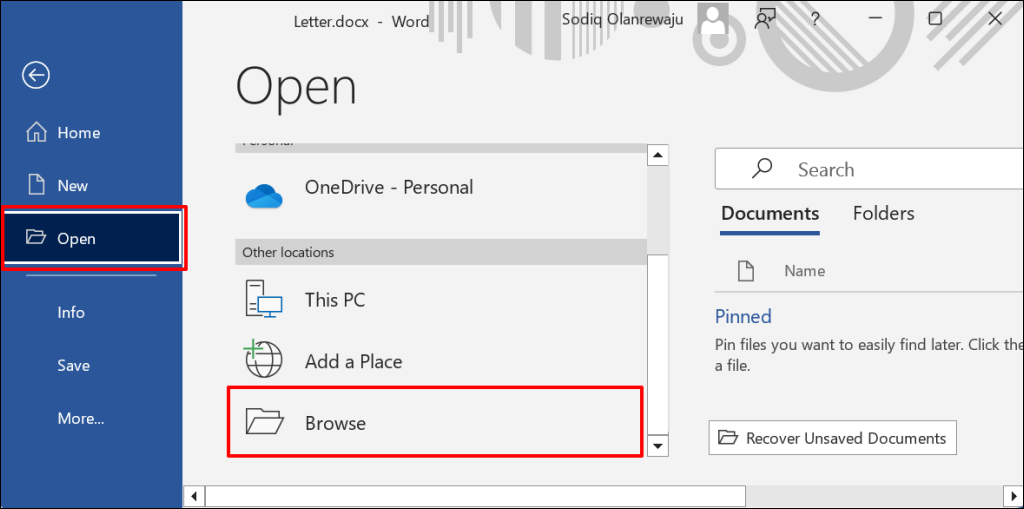
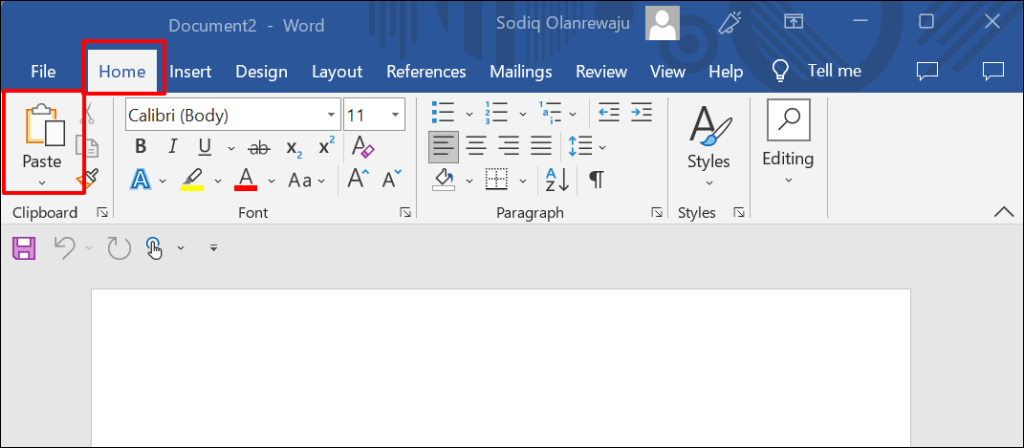
Duplicar una página en Word usando macro
Las macros le permiten automatizar tareas utilizadas frecuentemente en aplicaciones de Microsoft Office: Sobresalir, Powerpoint, Word, etc. Siga los pasos a continuación para crear una macro de Microsoft Word que duplique páginas en sus documentos. ..
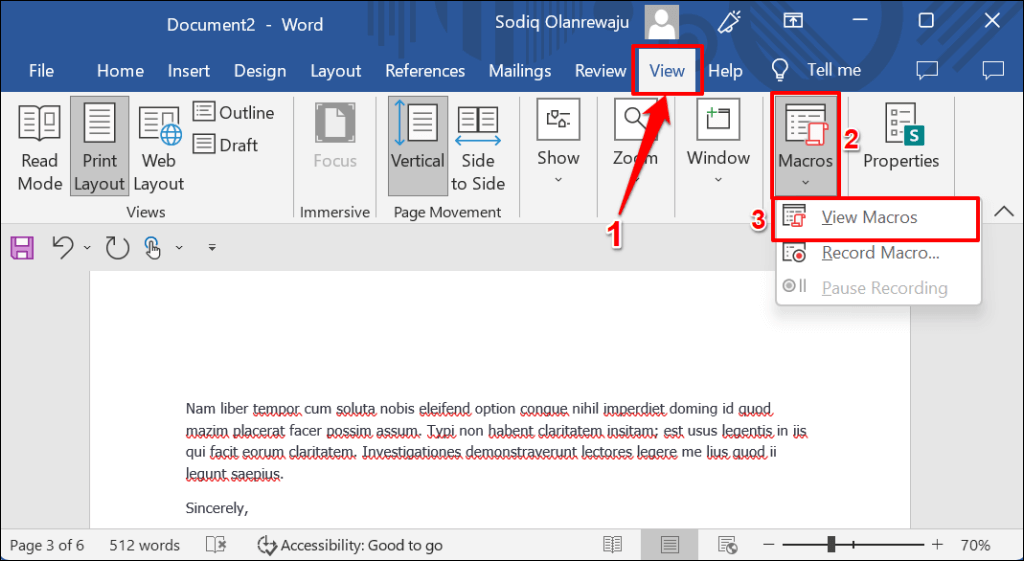
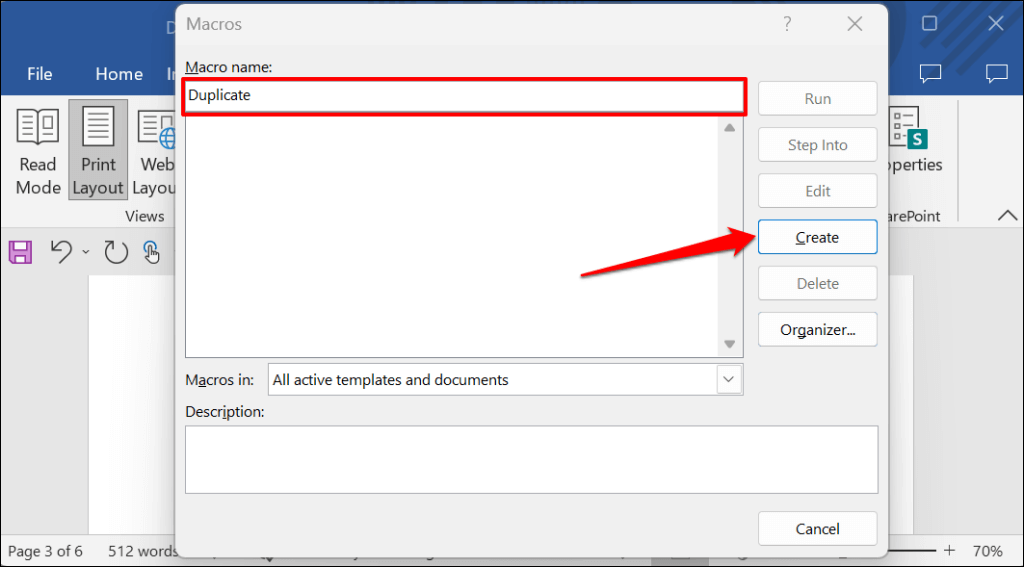
Subduplicar()
Página = InputBox(“Ingrese la página para duplicar”)
Count = InputBox(“Ingrese el número de veces que desea duplicar”)
Con selección
.GoTo wdGoToPage, wdGoToAbsolute, Página
.Marcadores(“\Página”).Rango.Copia
Para i = 1 Para contar: .Pegar: Siguiente
Termina con
Fin del subtítulo
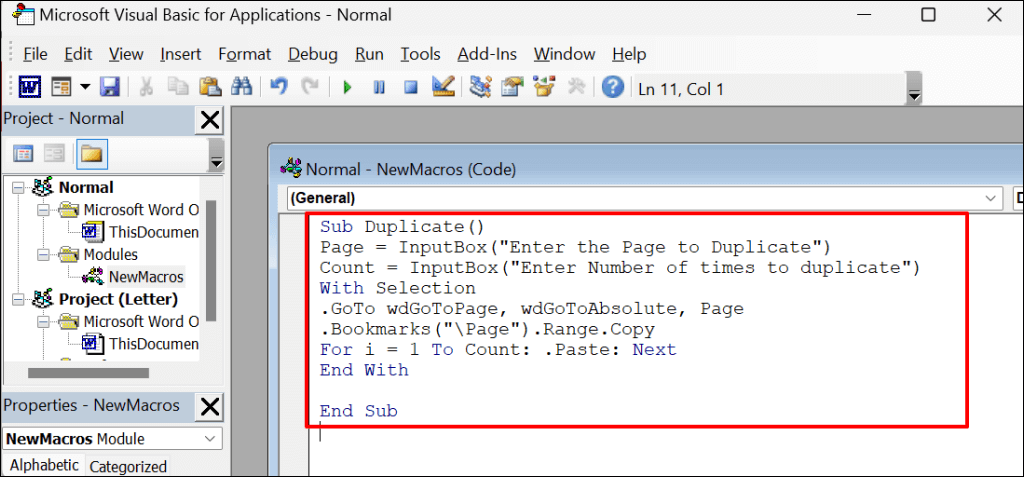
Cierre la ventana de código y continúe con el siguiente paso para duplicar páginas usando la Macro.
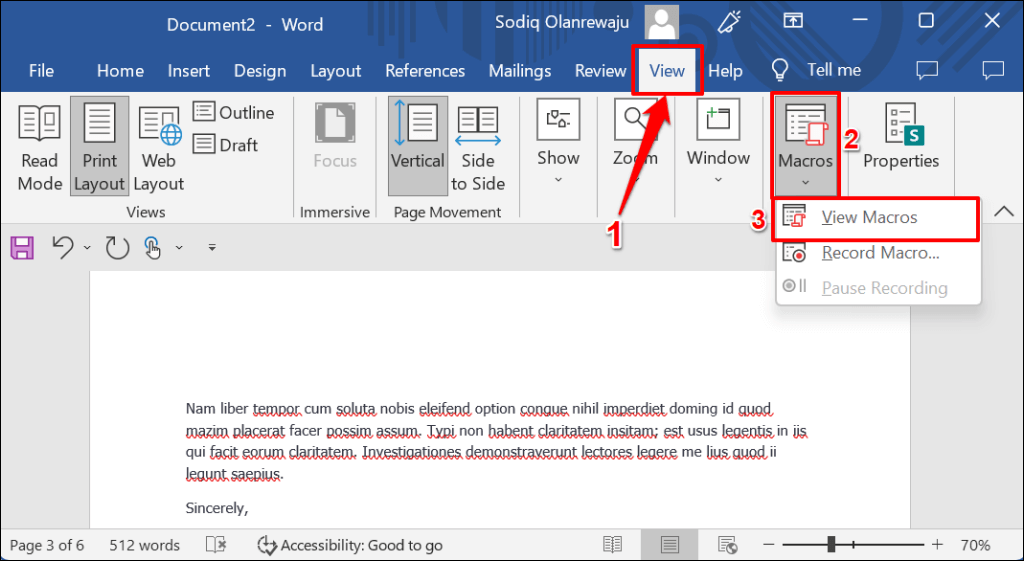
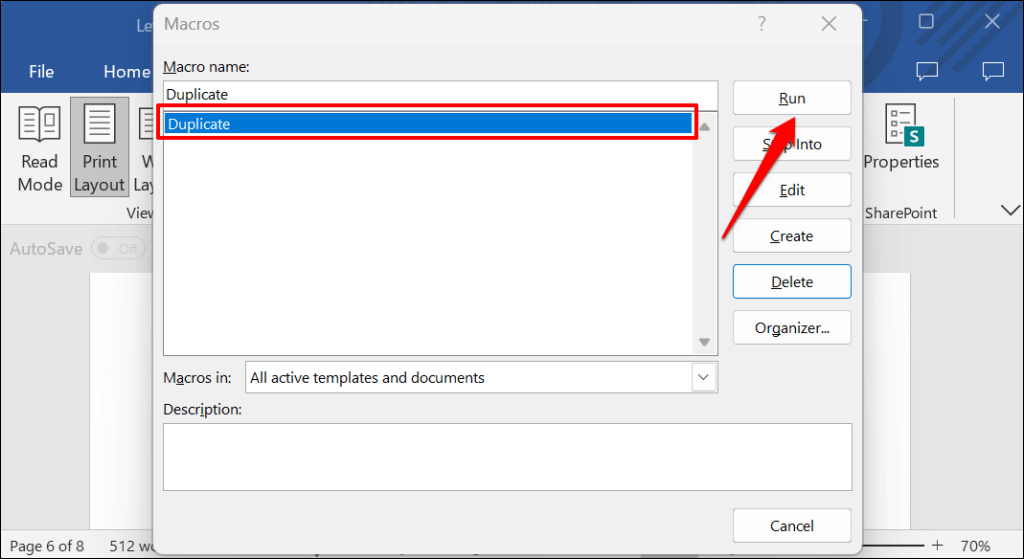
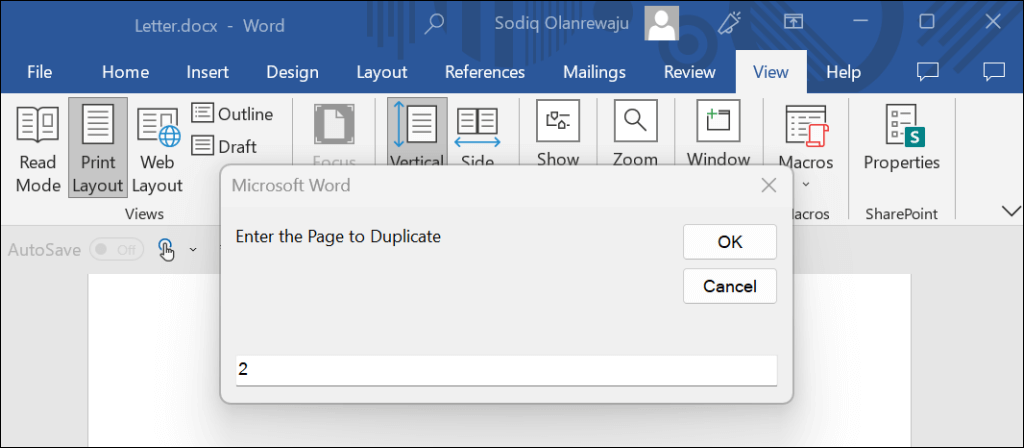
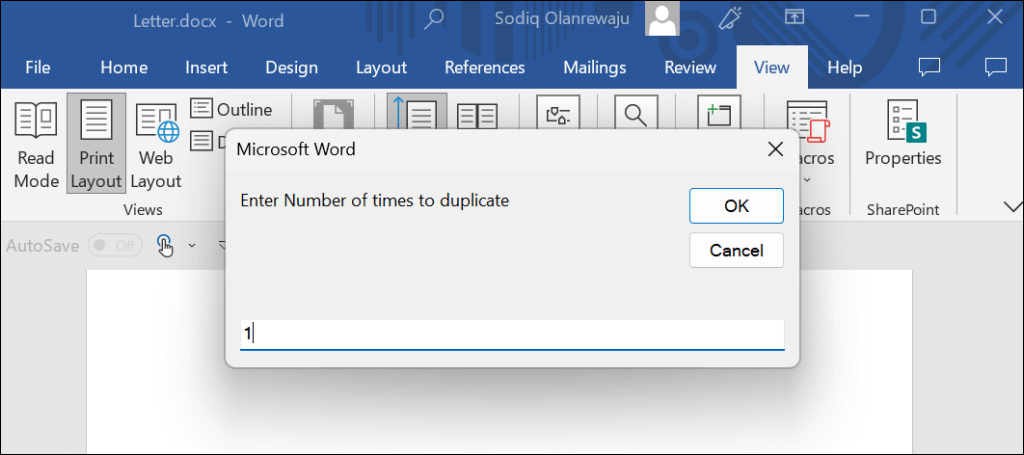
Utilice una macro o “Copiar y pegar”
Recomendamos crear una macro si suele duplicar páginas en su documento de Microsoft Word varias veces. Una macro elimina la hercúlea tarea de copiar y pegar contenido manualmente mediante atajos de teclado o el cursor del mouse.
Finalmente, asegúrese de revisar y organizar su documento después de duplicar las páginas. Mueva o reorganizar páginas que están fuera de lugar o en la sección incorrecta antes de guardar o compartir su documento.
.